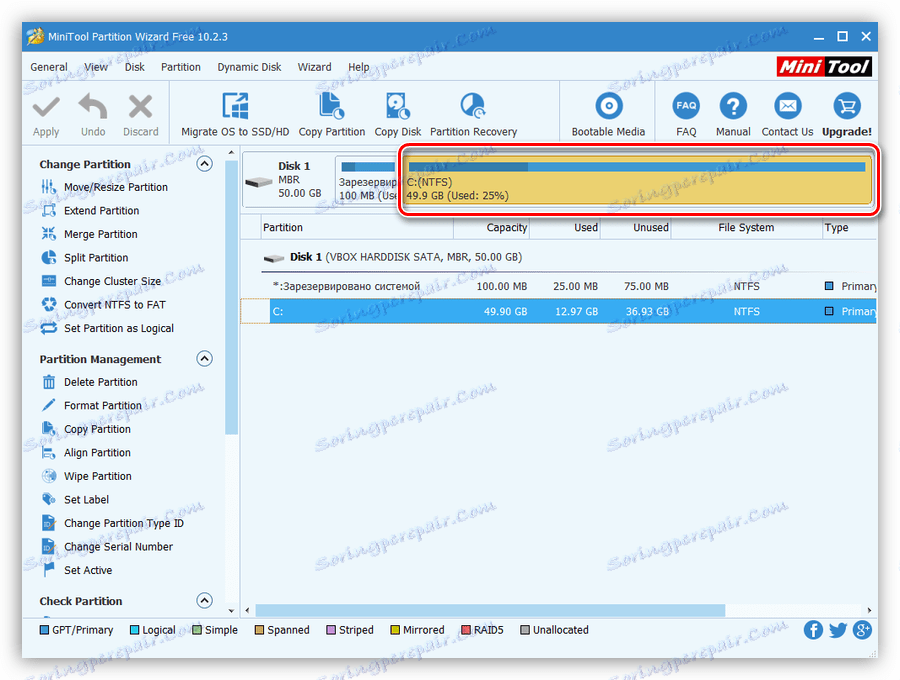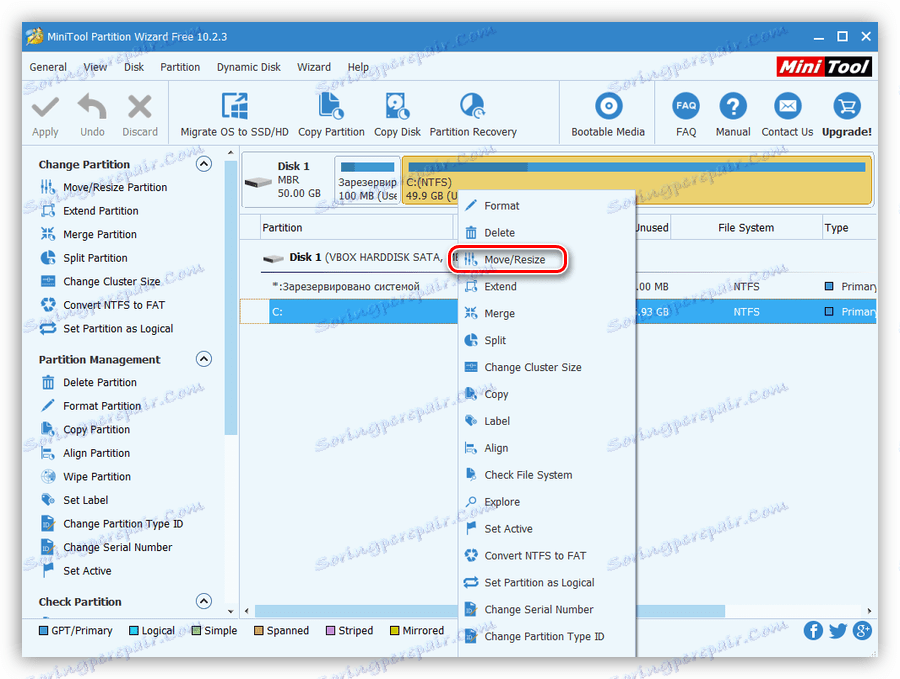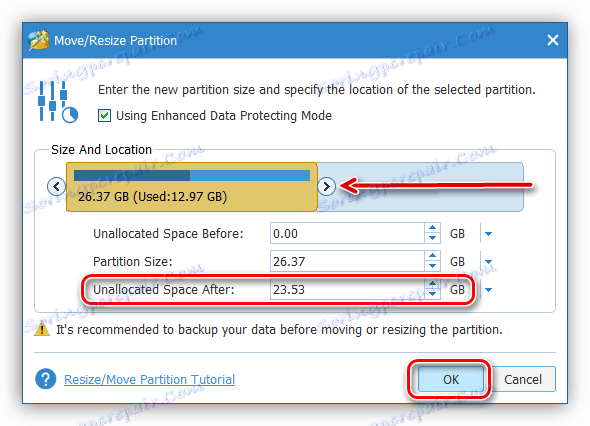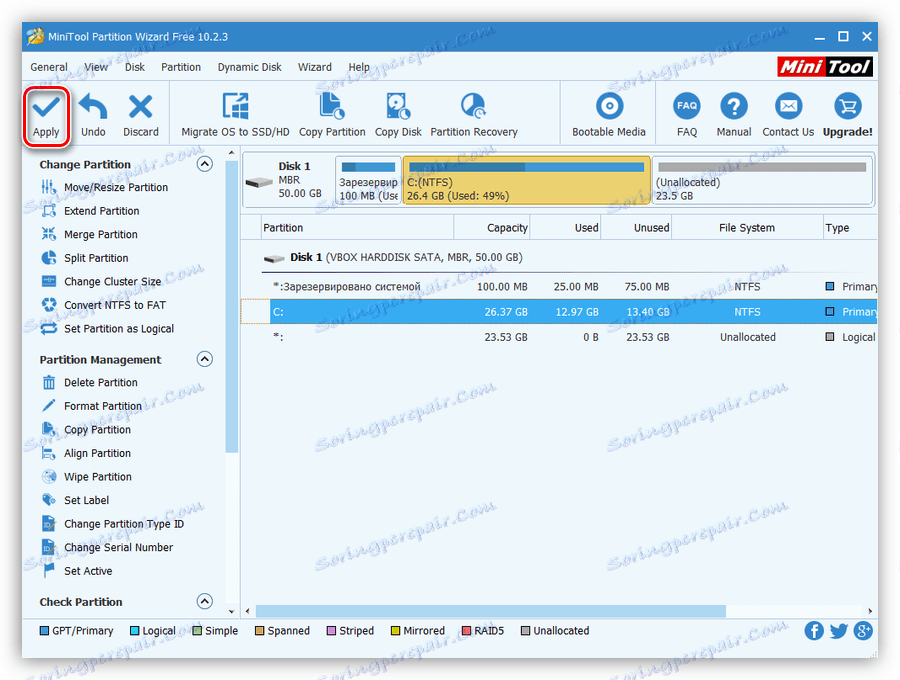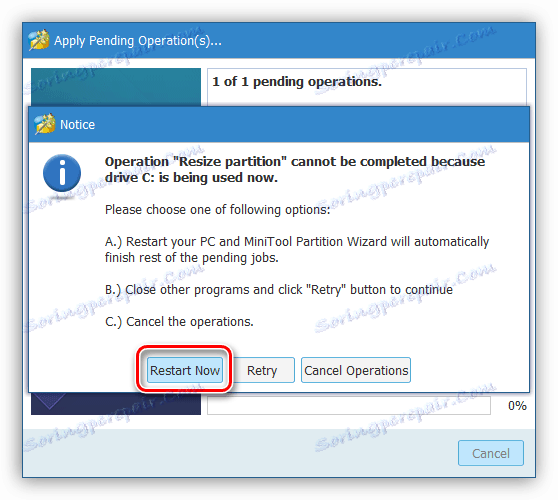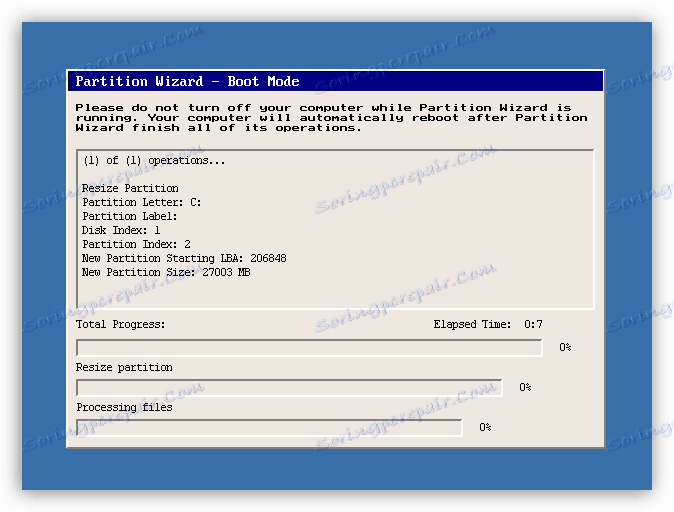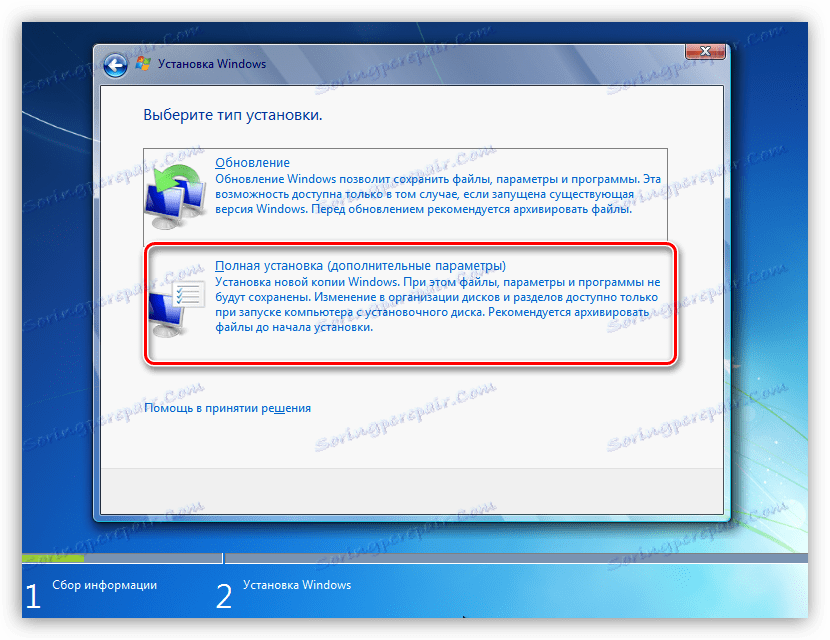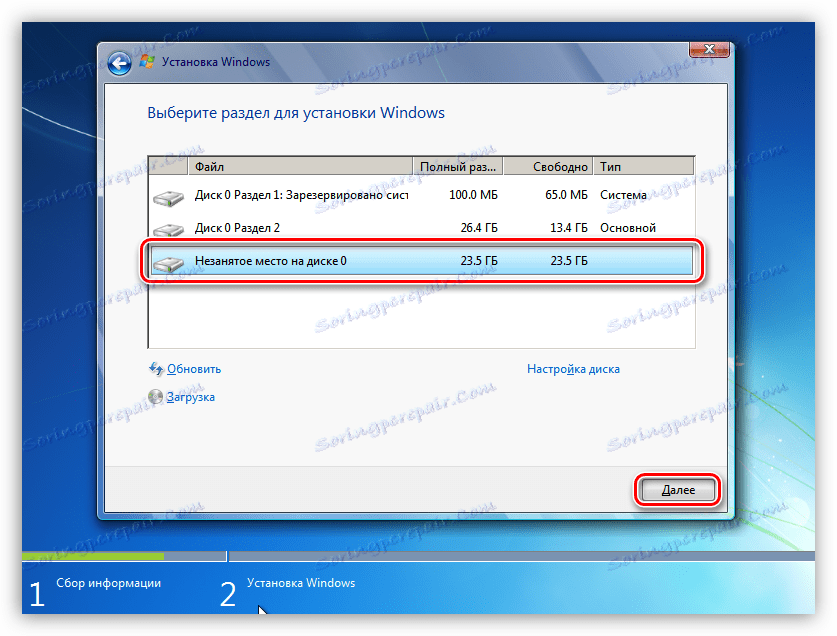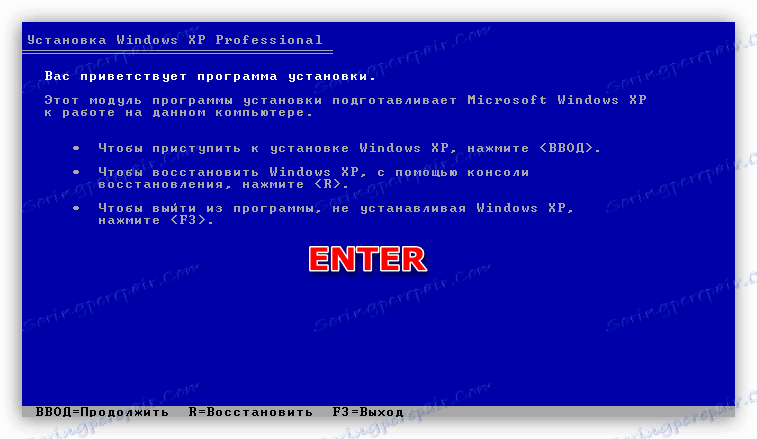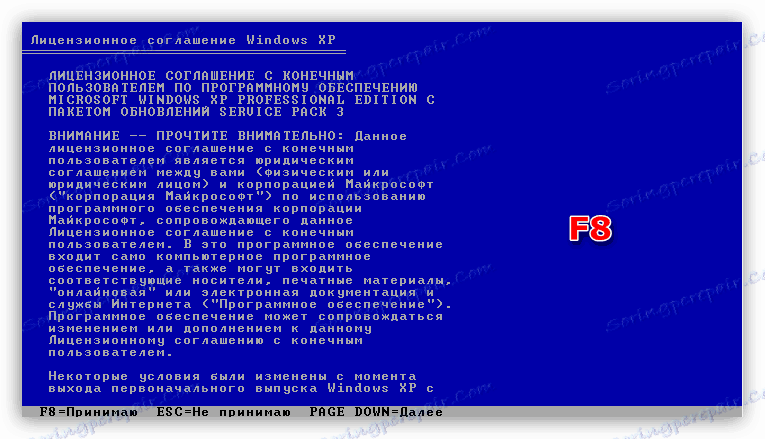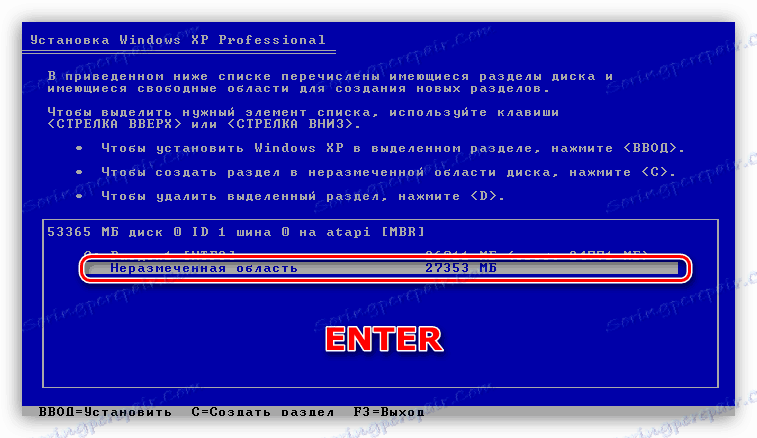تثبيت نسخة ثانية من Windows على جهاز الكمبيوتر
نحن جميعًا معتادون على حقيقة أن جهاز الكمبيوتر الخاص بنا لديه نظام تشغيل نتواصل معه مع الماكينة. في بعض الحالات ، قد يكون من الضروري تثبيت "محور" ثان للتعرّف أو لأغراض أخرى. هذه المقالة مخصصة لتحليل كيفية استخدام نسختين من Windows على جهاز كمبيوتر واحد.
محتوى
قم بتثبيت Windows الثاني
هناك خياران لحل هذه المشكلة. الأول ينطوي على استخدام آلة افتراضية - برنامج محاكاة خاصة. والثاني هو تثبيت نظام التشغيل على قرص فعلي. في كلتا الحالتين ، سنحتاج إلى توزيع التثبيت باستخدام الإصدار الصحيح من Windows ، المسجل على محرك أقراص USB محمول أو قرص أو صورة.
اقرأ المزيد: كيفية إنشاء محرك أقراص USB قابل للتمهيد ويندوز 10 . ويندوز 8 . ويندوز 7 . ويندوز إكس بي
الطريقة 1: الجهاز الظاهري
عند التحدث عن الأجهزة الافتراضية ، فإننا نعني برامج خاصة تسمح لك بتثبيت أي عدد من نسخ أي نظام تشغيل على جهاز كمبيوتر واحد. في نفس الوقت ، سيعمل مثل هذا النظام كجهاز كمبيوتر كامل ، مع العقد الرئيسية والسائقين والشبكة والأجهزة الأخرى. هناك العديد من المنتجات المماثلة ، سنركز على VirtualBox.
انظر أيضا: فيرتثلبوإكس النظير
عادةً لا يكون تثبيت البرامج وتكوينها أمرًا صعبًا ، ولكننا نوصي بقراءة المقالة على الرابط أدناه.
مزيد من التفاصيل: كيفية تركيب وتكوين فيرتثلبوإكس
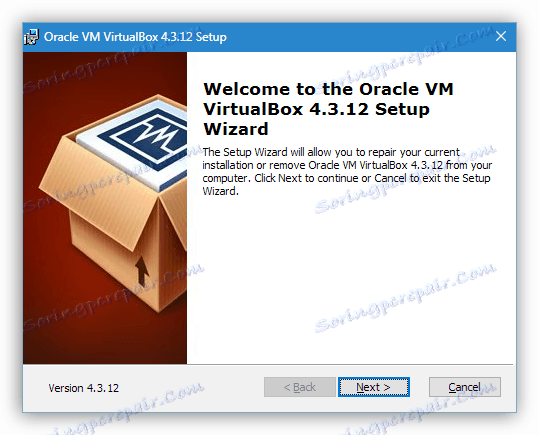
لاستخدام جهاز ظاهري لتثبيت Windows ، يجب أولاً إنشائه في واجهة البرنامج. في المراحل الأولى من هذا الإجراء ، يجب الانتباه إلى المعلمات الرئيسية - مقدار القرص الثابت الظاهري ، ذاكرة الوصول العشوائي المخصصة وعدد نوى المعالج المستخدمة. بعد إنشاء الجهاز ، يمكنك المتابعة إلى تثبيت نظام التشغيل.
اقرأ المزيد: كيفية التثبيت ويندوز 10 . ويندوز 7 . ويندوز إكس بي على فيرتثلبوإكس
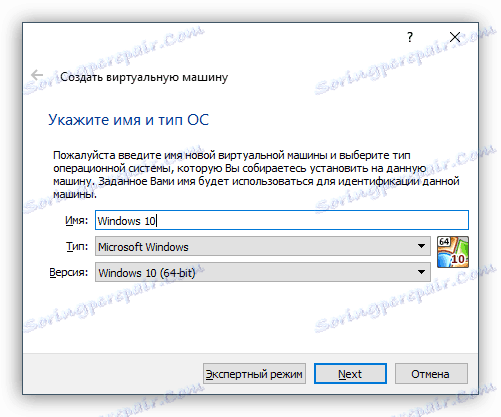
بعد اكتمال التثبيت ، يمكنك استخدام الكمبيوتر الجديد ، حتى الظاهري. في هذا النظام ، يمكنك تنفيذ الإجراءات نفسها كما في برامج التثبيت والاختبار الحقيقية ، والتعرف على واجهة ووظائف المنتجات الجديدة ، بما في ذلك Windows ، وكذلك استخدام الجهاز لأي أغراض أخرى.
بعد ذلك ، نقوم بتحليل خيارات التثبيت على القرص الفعلي. يمكنك حل المهمة بطريقتين - استخدام المساحة الحرة على نفس القرص ، المثبت عليه Windows بالفعل ، أو تثبيته على "ثابت" آخر.
الطريقة الثانية: التثبيت على قرص فعلي واحد
إن تثبيت "Windows" في نظام بنسخة موجودة من نظام التشغيل ، على عكس العملية القياسية ، له فروق دقيقة خاصة به ، والتي سنناقشها بمزيد من التفصيل. إذا كنت تخطط للتثبيت على نفس القرص ، فستحتاج إلى تكوين قسم الحجم المطلوب مسبقًا. يتم ذلك في عمل "ويندوز" بمساعدة برنامج خاص.
مزيد من التفاصيل: برامج للعمل مع أقسام القرص الثابت
كما كتبنا أعلاه ، تحتاج أولاً إلى إنشاء قسم على القرص. لأغراضنا ، فإن Minitool Partition Wizard المجاني مثالي.
- قم بتشغيل البرنامج وحدد القسم الذي ننوي منه "قطع" المساحة للتثبيت.
![حدد قسمًا على القرص الثابت للتحرير في Minitool Partition Wizard]()
- نُنقر على PKM على هذا المجلد ونحدد العنصر " نقل / تغيير حجم" .
![قم بالتبديل إلى تحرير قسم القرص الثابت في Minitool Partition Wizard]()
- قمنا بتعيين الحجم المطلوب للقسم عن طريق سحب العلامة إلى اليسار ، وانقر فوق OK . في هذه المرحلة ، من المهم تحديد الحد الأدنى لحجم العمل المطلوب لتركيب نظام التشغيل. سوف يتطلب الفوز XP 1.5 غيغابايت على الأقل ، لمدة 7 و 8 و 10 - بالفعل 20 غيغابايت. هناك حاجة إلى مساحة كبيرة للنظام ، ولكن لا ننسى التحديثات والبرامج وبرامج التشغيل وما إلى ذلك ، التي "تأكل" المساحة الحرة على قرص النظام. في الواقع الحديث ، تحتاج إلى حوالي 50 - 70 غيغابايت ، ويفضل 120.
![تحرير حجم القسم في Minitool Partition Wizard]()
- قم بتطبيق العملية باستخدام زر "تطبيق" .
![استخدام العملية لإنشاء قسم على القرص الثابت في Minitool Partition Wizard]()
- سيعرض البرنامج إعادة تشغيل الكمبيوتر. نحن نتفق ، لأنه يتم استخدام القرص من قبل النظام ولا يمكن تحريره إلا بهذه الطريقة.
![إعادة تشغيل الكمبيوتر لتطبيق العملية في Minitool Partition Wizard]()
- نحن في انتظار الانتهاء من العملية.
![عملية تحرير قرص ثابت في Minitool Partition Wizard]()
بعد الخطوات المذكورة أعلاه ، نحصل على المساحة غير المقسمة المطلوبة لتثبيت وحدة تخزين Windows. للإصدارات المختلفة من "Windows" ، ستكون هذه العملية مختلفة.
Windows 10 و 8 و 7
- بعد الاطلاع على خطوات اختيار اللغة وقبول اتفاقية الترخيص ، نختار التثبيت الكامل.
![اختيار التثبيت الكامل عند تثبيت Windows 7]()
- بعد ذلك ، نرى المساحة غير المقسمة لدينا التي تم إنشاؤها باستخدام Minitool Partition Wizard. حدده وانقر على "التالي" ، وبعد ذلك ستبدأ عملية تثبيت نظام التشغيل القياسية.
![حدد المساحة غير المخصصة على القرص الثابت لديك لتثبيت Windows 7]()
ويندوز إكس بي
- بعد التمهيد من وسائط التثبيت ، اضغط على ENTER .
![قم بالتبديل إلى تثبيت Windows XP من قرص قابل للتمهيد]()
- اقبل اتفاقية الترخيص بالضغط على F8 .
![قبول اتفاقية الترخيص أثناء تثبيت نظام التشغيل Windows XP]()
- المقبل ، اضغط على ESC .
![انتقل إلى اختيار القسم لتثبيت نظام التشغيل Windows XP]()
- حدد المساحة غير المخصصة ، التي أصدرناها أثناء الإعداد ، ثم ابدأ التثبيت باستخدام مفتاح ENTER .
![تشغيل تثبيت Windows XP من قرص تمهيد]()
عند بدء تشغيل الكمبيوتر مع عدة نسخ مثبتة من "Windows" ، سوف نتلقى خطوة تمهيدية إضافية - اختيار نظام التشغيل. في XP و Seven ، تبدو هذه الشاشة كما يلي (سيكون النظام الذي تم تثبيته حديثًا أولًا في القائمة):
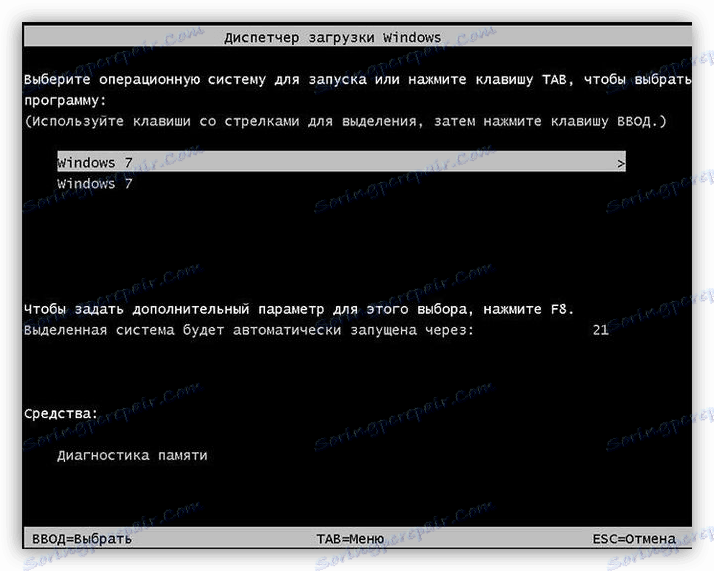
في فوز 10 و 8 مثل هذا:
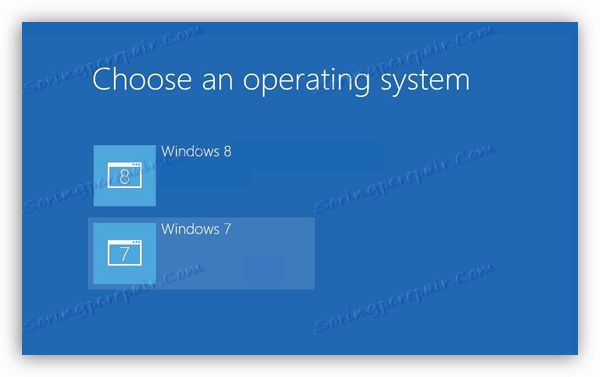
الطريقة الثالثة: التثبيت على قرص آخر
عند التثبيت على قرص (ثانية) جديد ، يجب أيضًا توصيل محرك الأقراص الذي هو محرك أقراص النظام باللوحة الأم. سيتيح لك ذلك فرصة الجمع بين نسختين من نظام التشغيل في مجموعة واحدة ، والتي بدورها ستسمح لك بإدارة التنزيل.
على شاشة تثبيت Windows 7 - 10 ، قد يبدو هذا كما يلي:
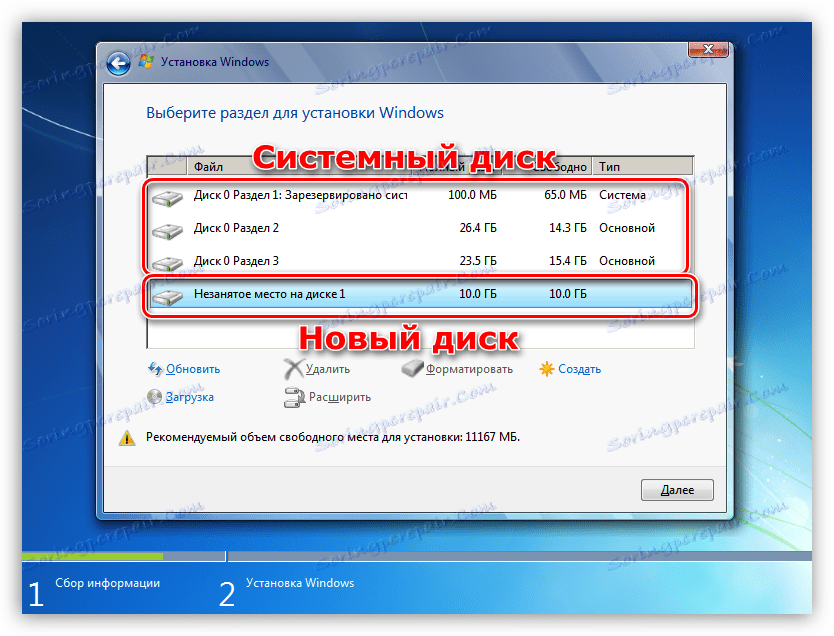
في نظام التشغيل XP ، تبدو قائمة التقسيم كما يلي:

إجراءات أخرى ستكون هي نفسها عند العمل مع قرص واحد: اختيار التقسيم ، التثبيت.
المشاكل المحتملة
أثناء تثبيت النظام ، قد يكون هناك بعض الأخطاء المتعلقة بعدم توافق تنسيقات جدول الملفات على الأقراص. يتم القضاء عليها ببساطة - عن طريق تحويل أو استخدام محرك أقراص فلاش USB قابل للتشغيل بشكل صحيح.
مزيد من التفاصيل:
لا يوجد قرص صلب عند تثبيت ويندوز
لا يمكن تثبيت Windows على القرص 0 قسم 1
حل المشكلة مع أقراص GPT عند تثبيت Windows
استنتاج
اليوم توصلنا إلى كيفية تثبيت نظامين منفصلين لنظام Windows على جهاز كمبيوتر واحد. يعد خيار الجهاز الظاهري مناسبًا إذا كنت بحاجة إلى العمل في وقت واحد على العديد من أنظمة التشغيل في وقت واحد. إذا كنت بحاجة إلى مكان عمل كامل ، فقم بتوجيه الانتباه إلى الطريقة الثانية.